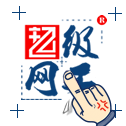所以我们怎么能够在window环境下去安装一个Linux系统虚拟机呢?
步骤一:登陆Ubuntu的官网,选择相应版本的Ubuntu软件下载,比较推荐的是Ubuntu Kylin最新优麒麟桌面版本(32位和64位),两个版本的文件都有1.6GB,把文件下载到电脑(一般不推荐下载到C盘)。
步骤二:Ubuntu镜像文件下载完成后,还需要一个虚拟机来运行,所以还需要下载一个叫VMware Workstation的虚拟机软件。这个操作很简单,百度搜索,直接点击下载即可。文件大概400M左右,同时下载Ubuntu的话估计也会比Ubuntu更早完成,然后打开安装。
步骤三:安装过程只需根据指示走即可。值得一提的是安装位置建议选择E盘或F盘这些可用空间比较大的硬盘,避免造成电脑卡顿。
步骤四:安装完成后打开VMware虚拟机,安装新的虚拟机,安装过程大部分默认即可,只需要修改一下安装目录,然后不断点击下一步即可。
注意:在填写用户名密码时切不可乱填,那是以后每次登陆必填的。
步骤五:一切就绪之后只需等待即可,这个过程估计要40分钟。完成之后就可以在Linux终端下开始编程了。
步骤五:进入Ubuntu,首先输入先前设定的密码,进入界面。看到是一个跟Windows环境有不小差别的Linux环境,最大的特点就是一概通用英文。如果有的同学不习惯可以通过安装中文包转换成中文,但还是建议大家使用英文版本,因为真正的编程环境就是纯英文的,想学好编程,英语还是必修的。
步骤六:接着就来正式编程,首先敲击Alt+F2,在打开界面里输入gnome-terminal,就能打开终端。
步骤七:打开终端后,需要作一些准备工作。首先在终端下敲入sudo apt-get update来更新一下现有资源(注意此时要联网),有些资源下载比较慢要耐心等待。
步骤八:资源更新完后,敲入sudo apt-get install vim来安装需要的vim编译器,安装命令需要输入登录密码(输入过程密码不会显示,最后敲击回车),等待安装。
步骤九:在终端里敲入命令,建立一个练习C语言的文件夹,用vi命令创建一个C文件,就可以在vim编译器里面开始编程了。来一个最简单的hello world程序。接着敲击Esc退出输入状态,敲入“:wq”退出并保存。返回终端后敲入cc+文件名来使用gcc编译C文件,再ls查看一下当前目录下的文件,发现一个名为a.out的新文件。最后敲入“./a.out”运行该文件,可以看到结果输出了“hello world”。到了这一步就是C语言编程的入门。
上一个教程:虚拟机对电脑有危害吗?
下一个教程:Linux虚拟机怎么能连上网?